В iOS 15 Apple представила режим «Фокусирование», расширение функции «Не беспокоить», которое позволяет настраивать различные разрешения для приложений, контактов и многого другого в зависимости от того, чем вы занимаетесь. В iOS 16 Apple расширила возможности режимов «Фокусирование» за счет новых функций, включая возможность добавления фильтров фокусирования. В этой статье объясняется, что такое фильтры фокусирования и как их настроить.

Фильтры фокусирования — это совершенно новая функция в iOS 16. С помощью этой опции вы можете фильтровать контент внутри приложений, отображая определенную учетную запись Почты или Календаря, которая относится к вашему режиму «Фокусирование». Когда вы используете режим «Фокусирование» с настроенным фильтром, приложение с этим фильтром будет показывать только то, что вы выбрали, и скрывать все остальное. Например, если у вас есть режим «Фокусирование» для работы, вы можете отфильтровать события из вашего семейного календаря.
Вот что вы можете отфильтровать с помощью фильтров фокусирования:
- Календарь — Если у вас есть разные календари для работы и семьи, вы можете связать только один календарь с режимом «Фокусирование», чтобы видеть только релевантные события, когда этот режим активирован.
- Почта — Вы можете выбрать любую из своих учетных записей Почты для связи с режимом «Фокусирование», и при активации этого режима, когда вы находитесь в нем, приложение «Почта» будет показывать только выбранные вами учетные записи. Это полезно, если вы хотите отфильтровать личные письма во время работы, и наоборот.
- Сообщения — Приложение «Сообщения» можно настроить так, чтобы оно скрывало все сообщения, кроме сообщений из списка «Люди», который вы создали для конкретного режима «Фокусирование». Таким образом, если у вас есть режим «Личное», который отфильтровывает все рабочие контакты, вы не увидите их сообщения в приложении «Сообщения» при включенном режиме «Личное».
- Safari — Safari можно настроить так, чтобы он показывал только определенную группу вкладок, когда включен режим «Фокусирование». Вам потребуется настроить группу вкладок заранее в приложении Safari.
- Темный режим — Вы можете выбрать темный или светлый режим для фокусирования.
- Режим энергосбережения — Вы можете выбрать активацию или деактивацию режима энергосбережения вместе с фокусированием.
Как добавить фильтр фокусирования в режим «Фокусирование»
- Запустите приложение Настройки на вашем iPhone, затем нажмите Фокусирование.
- Выберите режим «Фокусирование», в который вы хотите добавить фильтры фокусирования.
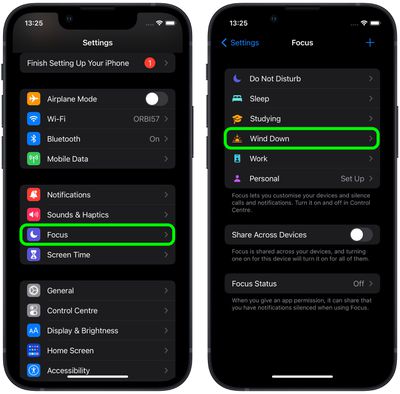
- Прокрутите вниз и в разделе «Фильтры фокусирования» нажмите Добавить фильтр.
- Выберите фильтр приложения, который вы хотите настроить: Календарь, Почта, Сообщения или Safari. В этом примере мы добавляем фильтр календаря.
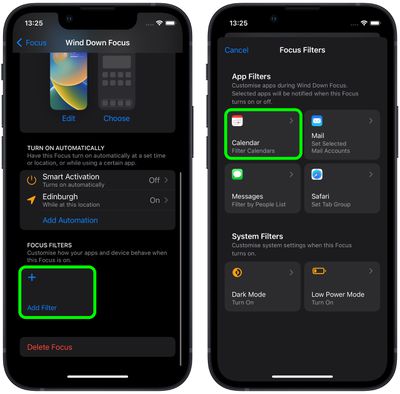
- Нажмите Выбрать, чтобы выбрать, какие календари показывать и когда.
- Нажмите на iCloud и/или другие календари, которые вы хотите включить, затем нажмите Готово.
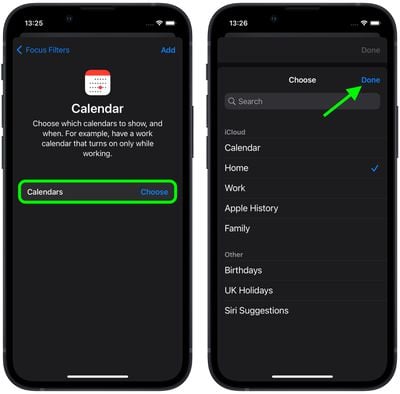
- Нажмите Добавить, чтобы включить фильтр в ваш режим «Фокусирование».
Выбранный вами фильтр теперь будет активен при следующем включении режима «Фокусирование».
Apple разработала API фильтров фокусирования для разработчиков, чтобы сторонние приложения могли предоставлять те же специфические опции фильтрации в рамках режима «Фокусирование», что и собственные приложения Apple. Например, если вы используете стороннее почтовое приложение, вы сможете выбрать почтовый ящик для отображения в этом приложении при условии, что разработчик добавит API фильтров фокусирования. Для получения дополнительной информации обо всех новых возможностях режима «Фокусирование» в iOS 16 ознакомьтесь с нашим подробным руководством.

















